Du kører fingeren over skærmen på din iPhone 11, men der sker absolut intet, fordi berøringsskærmen er et problem? Denne situation vil vise sig at være meget frustrerende, da iPhones alle er berøringsskærme, bortset fra knapperne til lydstyrke op og lydstyrke ned, sideknappen til skærmbilleder eller skyderen. Lydløs / Ringetilstand . Du bliver derfor nødt til hurtigt at gentage berøringsskærmen på din iPhone 11 eller udskifte den for at genbruge din telefon uden forsinkelse. Du vil med denne artikel finde de manipulationer, du skal gøre for at låse berøringsskærmen op på din iPhone 11.
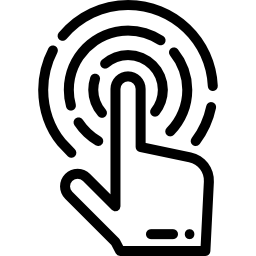
Hvis der er vand på din iPhone 11-skærm, virker touchskærmen ikke
Hvis du har våde fingre med sveden eller der er vand på din iPhone 11-skærm, vil berøringsskærmen ikke fungere godt. Så tør dine hænder godt, eller fjern overskydende vand fra skærmen på din iPhone 11, før du gentester din telefons touchscreen-funktionalitet.
Din iPhone 11s berøringsskærm er problematisk: Sikkerhedsskærme
Ofte viser sig de sikkerhedsskærme, som man kan finde på markedet eller på nettet, ikke at være ikke godt tilpasset et vil forhindre la berøringsforbindelse mellem din finger og skærmen på din iPhone 11. Disse glas- eller plastiksikkerhedsskærme er faktisk nogle gange for tyk og vil ikke tillade dig at browse på din telefon. Det vil derfor være nødvendigt at fjerne denne sikkerhedsskærm og sikre, at du kun har produkter og tilbehør godkendt af producenten. Apple for at undgå denne type problemer. Når skærmbeskytteren er fjernet fra din iPhone 11, kan du prøve at bruge din iPhone 11s berøringsskærm igen.
Rengør din iPhone 11-skærm, hvis der var et touchscreen-problem
Noget snavs kan være årsagen til det berøringsskærmproblem, du i øjeblikket oplever med din iPhone 11. Så rengør skærmen på din iPhone 11 med en ren, tør, fnugfri klud og test derefter din telefon igen.
Juster alle 3D Touch-indstillinger på din telefon
Hvis berøringsskærmen på din iPhone 11 ikke længere virker, så tøv ikke med sæt les indstillinger Touch 3D af de sidste. For at gøre dette skal du følge nedenstående trin:
- Vi ses i spillet indstillinger af din iPhone 11
- Vi ses senere generelt
- gå tilgængelighed
- Vælg Touch 3D
Du kan nu justere alle indstillingerne for berøringsskærmen på din iPhone 11.
iPhone 11 Touchscreen Vanskeligheder med at arbejde: Tving genstart af din telefon
Du kan prøve at tving genstart af din iPhone 11 for derefter at se, om fejlen på din telefons berøringsskærm fortsætter. Faktisk har du intet andet valg end at tvinge genstart af din iPhone 11, fordi når du slukker den på den klassiske måde, bliver du nødt til at bekræfte slukningen ved hjælp af touchskærmen på din iPhone 11, når 'du bliver bedt om at trække skyderen til højre. Men hvis berøringsskærmen på din iPhone 11 ikke fungerer, bliver du nødt til at tvinge nedlukningen af din telefon.
Tag alt tilbehør ud af din iPhone 11
Der er flere tilbehør, der kan forårsage problemer med din iPhone 11 touchskærm. Så tag alt tilbehøret ud Lightning ou USB-C prøv derefter at skifte til et andet kabel eller en anden oplader. Det anbefales kraftigt at bruge hardware godkendt af Apple-producenten.
Berøringsskærm på din iPhone 11 blokeret: udskifter din skærm
Hvis din iPhone 11 for eksempel er faldet til jorden eller har fået et voldsomt stød, fungerer din telefons touchskærm muligvis ikke længere. Vedrørende a materiel katastrofe , vil du ikke være i stand til at genbruge din iPhone 11 touchskærm ved hjælp af din egen. Du bliver nødt til at gå til en Apple Store eller i en Apple producent godkendt reparationsbutik for derefter at få udskiftet skærmen på din enhed.
Hvis du vil have mere information om din iPhone 11, kan du udforske tutorials i kategorien: iPhone 11.

